Hur man stänger av albumdelning på iPhone

Efter en tid när du inte längre använder delade album bör du stänga av albumdelning på din iPhone så att andra inte längre kan skicka bilder eller komma åt det albumet.

Delade album på iPhone dela dina stunder med andra, och deltagare kan ladda upp sina foton till delade album på iPhone. Efter en tid när du inte längre använder det delade albumet bör du stänga av delning av albumet på din iPhone så att andra inte längre kan skicka bilder eller komma åt det albumet. Artikeln nedan hjälper dig att stänga av albumdelning på iPhone.
Instruktioner för att stänga av albumdelning på iPhone
Steg 1:
I iPhone-gränssnittet, gå till Inställningar och klicka sedan på applikationen Foton i listan över applikationer som visas nedan.
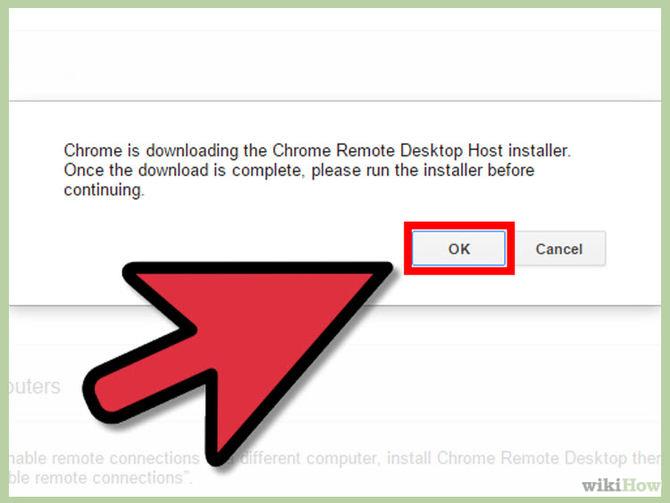
Steg 2:
Växla till konfigurationsgränssnittet för Foton på iPhone. Rulla ner nedan så ser du alternativet Delat album , som som standard delar alla foton och videor i albumet du väljer med andra. Vi kommer att trycka på den gröna cirkelknappen till vänster för att stänga av fotoalbumdelningsalternativet på iPhone.
För närvarande kommer ett meddelande att visas när du stänger av fotoalbumdelningsläget på iPhone, bilderna i detta album kommer att raderas från din iPhone, klicka på OK för att stänga av det.
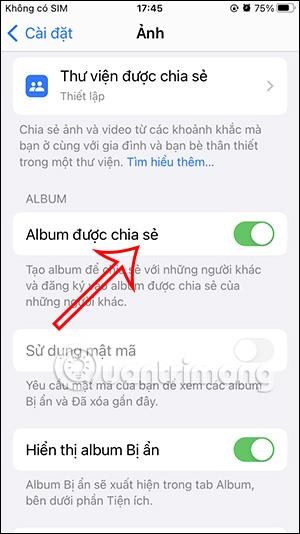
Steg 3:
Således kommer fotoalbum inte längre att delas på iPhone.
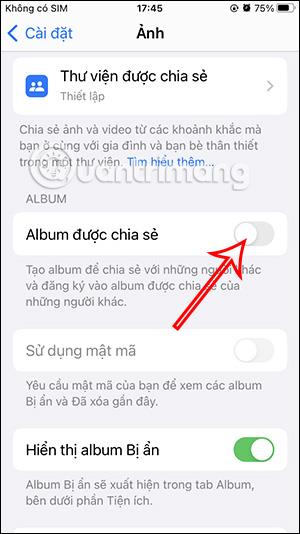
Vad händer när du stänger av albumdelning på iPhone?
När du stänger av delade album på iPhone försvinner avsnittet delade album när du öppnar fliken Album i appen Foton. Du kommer inte att ha tillgång till:
Detta kommer också att radera alla foton som delas i albumet från din telefon. Om du vill sluta dela innehållet i ett delat album med någon måste du ta bort det delade albumet från ditt bibliotek eller ta bort någon från det delade albumet.
Foton som du och andra delar i ett delat album kommer att finnas kvar och vara tillgängliga för andra, även om du stänger av den delningsfunktionen.
Sound Check är en liten men ganska användbar funktion på iPhone-telefoner.
Foto-appen på iPhone har en minnesfunktion som skapar samlingar av foton och videor med musik som en film.
Apple Music har vuxit sig exceptionellt stor sedan den första gången lanserades 2015. Hittills är det världens näst största betalda musikströmningsplattform efter Spotify. Förutom musikalbum är Apple Music också hem för tusentals musikvideor, radiostationer dygnet runt, alla dagar i veckan, och många andra tjänster.
Om du vill ha bakgrundsmusik i dina videor, eller mer specifikt, spela in låten som spelas som videons bakgrundsmusik, finns det en extremt enkel lösning.
Även om iPhone har en inbyggd Weather-app, ger den ibland inte tillräckligt med detaljerad information. Om du vill lägga till något finns det gott om alternativ i App Store.
Förutom att dela foton från album kan användare lägga till foton i delade album på iPhone. Du kan automatiskt lägga till foton i delade album utan att behöva arbeta från albumet igen.
Det finns två snabbare och enklare sätt att ställa in en nedräkning/timer på din Apple-enhet.
App Store innehåller tusentals fantastiska appar som du inte har provat än. Vanliga söktermer kanske inte är användbara om du vill upptäcka unika appar, och det är inte roligt att ge dig ut på oändlig rullning med slumpmässiga nyckelord.
Blur Video är ett program som suddar scener, eller annat innehåll du vill ha på din telefon, för att hjälpa oss att få den bild vi gillar.
Den här artikeln kommer att guida dig hur du installerar Google Chrome som standardwebbläsare på iOS 14.









